Mentre naveguen per Internet, tots els navegadors populars recorden les adreces dels llocs que es van visitar. La llista d’aquestes adreces es pot veure a la barra d’adreces del programa. Podeu suprimir l'historial de navegació si cal. Per suprimir l'historial de pàgines visitades, heu de fer canvis a la configuració del programa.
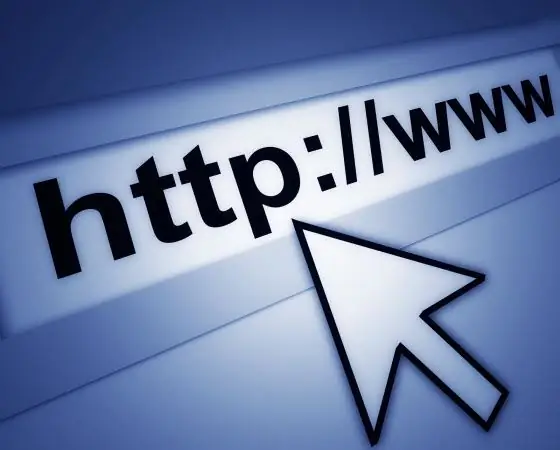
Instruccions
Pas 1
Navegador Google Chrome.
Obriu la finestra de configuració fent clic al botó "Personalitza i gestiona Google Chrome". Aneu a la secció "Avançat". A la secció "Dades personals", feu clic al botó "Suprimeix dades de les pàgines visualitzades …". A la finestra "Esborra les dades de navegació", marqueu la casella "Esborra l'historial de navegació". Si heu de suprimir l'historial d'emplenament de línies de formulari, marqueu la casella de selecció "Esborra les dades desades dels formularis d'emplenament automàtic". A la llista desplegable, seleccioneu el període de temps l'historial del qual vulgueu suprimir. Feu clic al botó Suprimeix les dades de navegació.
Pas 2
Navegador Mozilla Firefox.
Al menú "Eines", seleccioneu "Opcions". Aneu a la pestanya "Privadesa". Feu clic a l'enllaç "Esborra el vostre historial recent". A la finestra que s'obre, marqueu les caselles "Historial de visites i descàrregues" i "Historial de formularis i cerca", seleccioneu el període que voleu suprimir. Feu clic al botó "Esborra ara". Per evitar que el navegador mantingui l'historial de pàgines visitades, a la llista desplegable de Firefox, seleccioneu el valor "no recordaré l'historial" i feu clic a D'acord.
Pas 3
Navegador Opera.
Al menú "Eines", seleccioneu "Opcions …". Aneu a la pestanya "Avançat". Obriu la secció "Historial", al bloc "Recorda adreces" i feu clic al botó "Esborra". Per evitar que el navegador mantingui un historial de pàgines visitades, a la llista desplegable "Recorda les adreces", seleccioneu el valor "0" i feu clic a D'acord.
Pas 4
Navegador Internet Explorer.
Al menú "Eines", feu clic a "Opcions d'Internet". Feu clic a la pestanya General. A la secció "Historial de navegació", feu clic al botó "Suprimeix …". A la finestra Suprimeix l’historial de navegació, marqueu les caselles Registre i dades del formulari web. Feu clic al botó Elimina.
Pas 5
Navegador Safari.
Premeu la tecla Alt, apareixerà la barra de menú. Al menú "Historial", seleccioneu "Esborra l'historial …". A la finestra que s'obre, feu clic al botó "Esborra". Per esborrar l'historial automàticament, obriu la pestanya "General" a la finestra de configuració. A la llista desplegable "Suprimeix els objectes de l'historial", seleccioneu l'interval en què es realitzarà la neteja.






